Despre Rectin: O Soluție Naturală pentru Hemoroizi

Rectin este un gel natural conceput pentru a oferi alinare și a ajuta la gestionarea simptomelor neplăcute ale hemoroizilor, atât interni, cât și externi sau combinați.
![Conectarea la PlayStation Network a eșuat [FIXAT] Conectarea la PlayStation Network a eșuat [FIXAT]](https://luckytemplates.com/resources1/images2/image-1733-0408150912274.jpg)
Ești utilizator PlayStation? Chiar e exciting! Fiecare dispozitiv electronic din lumea de astăzi vine cu setul său de numeroase avantaje și mai multe contra. Este același lucru și pentru PS4.
Este posibil să întâmpinați adesea probleme cum ar fi conectarea la rețeaua PlayStation eșuată sau nu vă puteți conecta la PlayStation Network.
Astfel de cazuri sunt destul de comune în zilele noastre și aici vă vom oferi câteva soluții utile excelente pentru a remedia problema eșuată de conectare la rețeaua PlayStation și pentru a începe să utilizați PlayStation.
Dar mai întâi, uitați-vă la unele dintre posibilele motive pentru problema eșuată de conectare la rețea PS4.
Principalul motiv responsabil pentru conectarea la rețeaua PlayStation: a eșuat sunt problemele de rețea. Dacă utilizați Wi-Fi pentru a vă conecta consola la internet, este recomandat să folosiți o conexiune prin cablu.
Mai jos vedeți câteva dintre motivele comune pentru care PS4 nu mă lasă să mă conectez la PlayStation Network:
| Motiv | Descriere |
|---|---|
| 1 – Detalii de conectare nepotrivite: | Verificați dacă ați introdus corect ID-ul de e-mail și parola. Folosiți opțiunea „parola uitată” dacă ați uitat parola. |
| 2 – Întreținerea serverului: | Serverele PlayStation pot fi în întreținere. Verificați starea serverului prin Setări -> Rețea -> Testați conexiunea la Internet. |
| 3 – Probleme de conectare la internet: | Asigurați-vă că aveți o conexiune stabilă la internet și că nu sunteți în modul offline. |
| 4 – IP schimbat sau interzis de PlayStation: | Dacă vedeți codul „WS-37397-9”, adresa dvs. IP poate fi interzisă temporar din cauza activităților suspecte. |
Aici este sugerat să vă salvați acreditivele pentru autentificarea automată pe PlayStation. Urmați pașii pentru a face acest lucru:
Verificați dacă eroarea de conectare la PlayStation Network este remediată, dar apoi mergeți la următoarea soluție.
Mulți jucători au confirmat că actualizarea software-ului sistemului PS4 a remediat problema eșuată de conectare la rețeaua PlayStation.
Urmați acești pași pentru a actualiza:
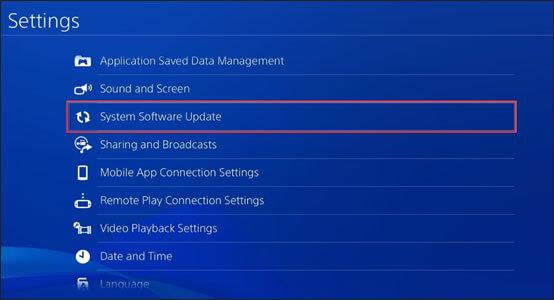
Încercați să reporniți PlayStation după ce ați efectuat pașii și conectați-vă la PS4 pentru a vedea dacă eroarea eșuată este remediată.
Modificarea setărilor DNS poate ajuta la deblocarea adresei IP și, astfel, la rezolvarea erorii de conectare.
Urmați acești pași pentru a modifica setările DNS:
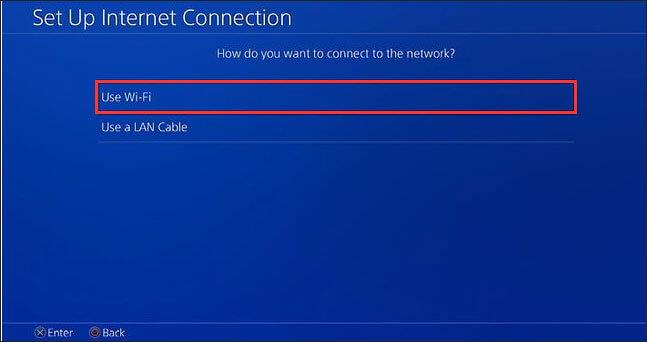
După testare, verificați dacă problema de conectare este rezolvată.
Reconstruirea bazei de date PS4 este o metodă eficientă pentru a rezolva diverse probleme legate de PS4.
Urmați pașii pentru a reconstrui baza de date PS4:
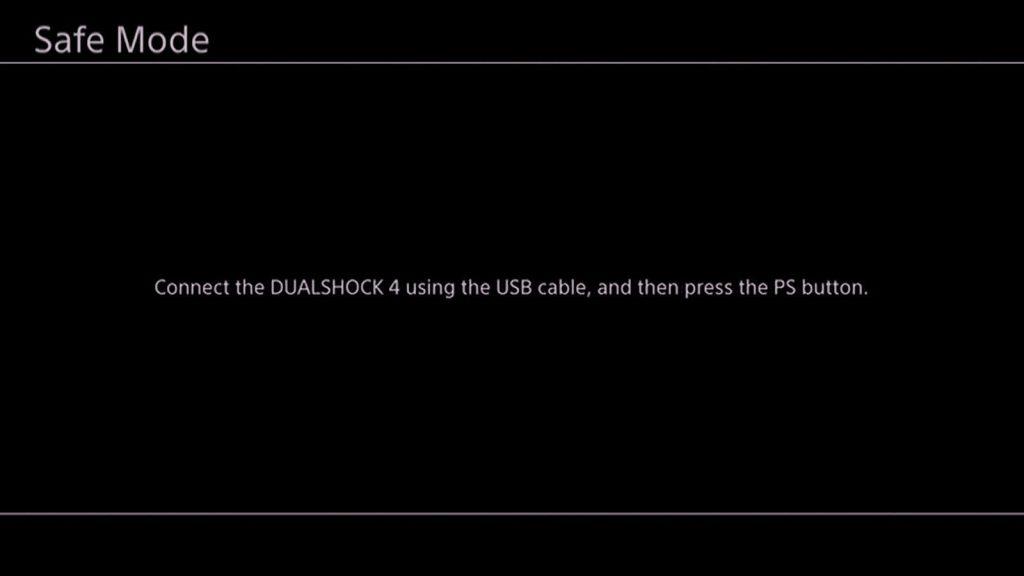
Această metodă ar trebui să ajute la remedierea eroarei de conectare la rețeaua PlayStation. Dacă nu, treceți la următoarea soluție.
Urmați pașii pentru a dezactiva opțiunea de conectare la serverul media, deoarece aceasta a funcționat pentru mulți utilizatori.
Dacă niciuna dintre soluțiile anterioare nu a funcționat, poate fi necesar să restabiliți PS4 la setările implicite.
Notă: Restabilirea va șterge toate datele de pe unitatea internă. Asigurați-vă că ați salvat informațiile importante.
O altă modalitate de a remedia problemele de conectare pe consolele PlayStation este să efectuați următoarea modificare a setării MTU (Unitate de transmisie maximă) a conexiunii dvs. la internet.
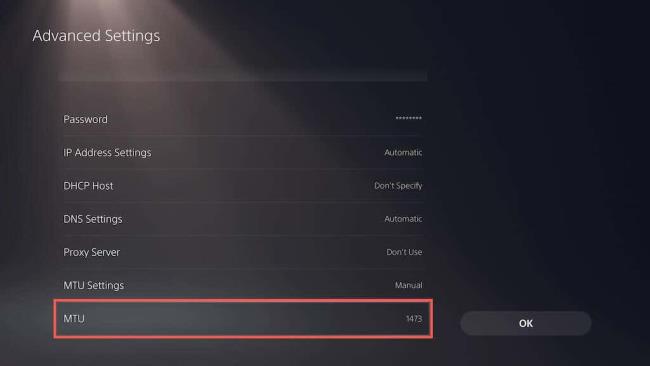
1 - De ce PS4 nu se conectează la PSN sau PlayStation?
Acest lucru se poate întâmpla atunci când nu sunteți conectat la internet. Verificați rețeaua Wi-Fi selectată și asigurați-vă că nu sunteți offline. Puteți încerca să schimbați routerul și modemul sau să le resetați.
2 - Cum să remediați "Nu se poate conecta la PlayStation" din cauza unei erori?
Urmați pașii indicați. Navigați și derulați în jos la Setări> Gestionarea contului> Deconectați-vă și ieșiți din contul dvs. Opriți PlayStation complet și încercați să-l porniți după ceva timp. Apoi conectați-vă din nou.
3 - Cum îmi îmbunătățesc conexiunea la PlayStation Network?
Puteți îmbunătăți viteza conexiunii Wi-Fi PS4 prin creșterea internetului, depanarea vitezei rețelei, utilizarea unei conexiuni prin cablu sau configurarea redirecționării portului PS4.
Așadar, este vorba despre eroarea eșuată de conectare la rețeaua PlayStation. Am încercat să enumăr informațiile complete legate de problema de conectare nereușită a PlayStation.
Urmați cu atenție soluțiile enumerate. Se estimează că una dintre soluțiile noastre funcționează pentru a remedia problemele de conectare la PS4.
Mai mult, nu ezitați să vă scanați sistemul Windows cu Instrumentul de reparare a computerului, pentru a optimiza performanța PC-ului Windows 10 și pentru a remedia erorile comune ale computerului.
Noroc..!
Rectin este un gel natural conceput pentru a oferi alinare și a ajuta la gestionarea simptomelor neplăcute ale hemoroizilor, atât interni, cât și externi sau combinați.
Luptă cu eroarea Blue Screen of Death (BSOD) în Windows 10. Obțineți remedieri de depanare pentru a rezolva această eroare cu ușurință.
Dacă doriți să creați etichete în aplicația Gmail, acest ghid vă oferă soluția. Aflati cum sa faceti acest lucru atât pe telefon, cât și pe desktop.
Îmbunătățiți-vă documentele cu un chenar de pagină personalizat în Word. Află cum să adăugați și să personalizezi chenarul.
Dacă Xbox-ul dvs. nu se va conecta la Wi-Fi, urmăriți soluțiile furnizate în acest articol pentru a vă conecta Xbox și a continua să jucați.
Dacă PS4 se oprește de la sine, urmați soluțiile noastre eficiente pentru a remedia problema rapid și ușor.
Aflați cele mai bune soluții pentru a remedia eroarea „microfonul este dezactivat de setările sistemului” pe Google Meet, Zoom și Hangouts.
Descoperiți modalitățile simple și eficiente de a scrie fracții în Google Docs folosind caractere speciale și echivalente automate.
Remedierea eroarei Google ReCaptcha „Eroare pentru proprietarul site-ului: tip cheie invalid” prin soluții eficiente și actualizate.
Setările de calibrare a culorilor încorporate în Windows 10 vă ajută să îmbunătățiți acuratețea culorii monitoarelor dvs. Acest ghid detaliat vă arată cum să găsiți și să configurați aceste setări.



![Cum să remediați Xbox nu se conectează la Wi-Fi? [10 soluții rapide] Cum să remediați Xbox nu se conectează la Wi-Fi? [10 soluții rapide]](https://luckytemplates.com/resources1/images2/image-9518-0408150806444.png)
![REPARAT: PS4 se oprește de la sine Problemă aleatorie [Remediere rapidă] REPARAT: PS4 se oprește de la sine Problemă aleatorie [Remediere rapidă]](https://luckytemplates.com/resources1/images2/image-9380-0408150315212.jpg)
![Remediați „Microfonul este dezactivat de setările sistemului Google Meet” [6 trucuri] Remediați „Microfonul este dezactivat de setările sistemului Google Meet” [6 trucuri]](https://luckytemplates.com/resources1/images2/image-4566-0408150945190.png)



Luca -
Anul acesta am întâmpinat cele mai mari probleme de conectare. Sper să se rezolve repede
Andrei -
Wow, chiar că am avut probleme cu conectarea la PlayStation Network! Mulțumesc pentru soluții
Bianca Miau -
Ce sfaturi mai aveți pentru cei cu erori de conectare frecvente?
Daria 21 -
Am încercat și eu să mă conectez, dar semnalul tot nu e bun. Ce pot face?
Raluca -
Vă rog să-mi spuneți dacă metoda voastră a funcționat și pentru Xbox Live?
Ionel 098765 -
Mulțumesc frumos pentru aceste informații! În sfârșit am reușit să mă conectez!
Elena -
Oare mai sunt mulți care se lovesc de această problemă? Mi se pare că PSN are tot mai multe erori
Ştefan -
Rețelele se pot fi supraaglomerate în timpul jocurilor online. Rămâneți calmi
Florin -
Nu vă faceți griji, aceste probleme se întâmplă des pe PSN. Important să rămânem optimiști!
Paul Stitaru -
Sunt curios, ce alte soluții mai sunt disponibile pentru aceste probleme
Ionuț -
Ce distracție, am avut atât de multe frustrări cu PSN! Acum pot juca fără stres
Cristina Tech -
Am făcut câteva teste și chiar acum sunt conectată! Ura
Maria Gaming -
Oare cine altcineva a avut probleme cu autentificarea la PSN? Îmi place să știu că nu sunt singură
Vlad -
Am avut o problemă similară, dar după ce am urmat pașii, am reușit! A funcționat!
Radu Miau -
În sfârșit am găsit o soluție! Acum pot juca din nou, mulțumesc
Mihaela -
Ce idee bună aveti! Puteți face un tutorial pentru cei care au dificultăți mai mari
Alex Mars -
Am citit că serverele PSN pot fi uneori supraîncărcate. E adevărat
Andreea -
De multe ori PSN are eșecuri, dar acest ghid a fost chiar util. Mulțumesc!
Oana -
Îmi place acest articol, clarifică multe confuzii pe care le-am avut
Alexandru 95 -
Amândouă consolele au probleme uneori, dar acest site ajută mult!